华为matebook14指纹怎么设置 matebook 14怎么设置指纹解锁
华为MateBook 14是一款性能出色的笔记本电脑,配备了便捷的指纹解锁功能,让用户在保障隐私安全的同时,享受更加便捷的操作体验,想要设置华为MateBook 14的指纹解锁功能非常简单,只需要在系统设置中找到指纹管理选项,按照提示进行录入指纹即可。通过指纹解锁,用户可以快速解锁电脑,避免频繁输入密码的麻烦,同时也提高了设备的安全性。华为MateBook 14的指纹解锁功能让用户体验到更加智能、便捷的科技生活。
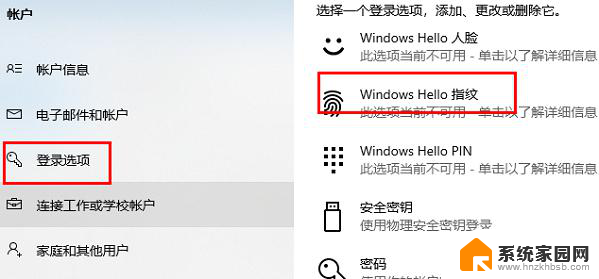
1、点击桌面左下角的Windows图标,选择【设置】-【帐户】-【登录选项】;
2、在登录选项界面中,点击密码栏下的【添加】,进入创建密码页,根据界面提示设置密码;
3、在PIN栏下,点【添加】。在输入帐户密码后,进入PIN 码设置页面,根据界面提示设置【PIN 码】;
4、点击指纹栏下的【设置】,在Windows Hello 安装程序界面,点击【开始】,输入 PIN 码确保安全;
5、随后按照屏幕提示反复将手指放到传感器(指纹电源键)上采集指纹,直至完成录入;
6、录入一组指纹之后,还可以点击【添加其他手指】,可添加其他手指的指纹;
7、点击【关闭】,完成指纹录入;
8、指纹设置完成后,将笔记本关机。用录了指纹的手指轻轻按压指纹电源键,就可以一键开机并免密码登录到笔记本的工作桌面了,或者,在锁屏时候可以指纹解锁笔记本。
以上就是华为matebook14指纹怎么设置的全部内容,还有不懂得用户就可以根据小编的方法来操作吧,希望能够帮助到大家。
华为matebook14指纹怎么设置 matebook 14怎么设置指纹解锁相关教程
- 华为matebook14指纹解锁怎么设置 matebook14笔记本指纹解锁使用方法
- 华为手机如何设置指纹密码 华为手机指纹解锁设置方法
- 怎么重新设置指纹?解锁 笔记本电脑指纹解锁的设置方法
- 指纹锁添加指纹在哪里设置 华为笔记本电脑如何设置指纹解锁
- oppoa9x怎么设置指纹解锁 OPPO K9x指纹解锁设置方法
- 智能密码锁怎么设置指纹 笔记本电脑如何设置指纹解锁
- 玥玛指纹锁怎么改密码 玥玛指纹锁密码和指纹设置教程
- 开机键指纹解锁的支付密码怎么设置指纹解锁 如何在微信支付时开启指纹解锁
- 联想电脑指纹解锁怎么设置 联想笔记本指纹设置教程
- iphone13可以指纹解锁吗 iPhone 13如何设置Touch ID指纹解锁
- 台式电脑连接hdmi 电脑连接显示器的HDMI线怎么插
- 电脑微信怎么在手机上退出登录 手机怎么退出电脑上的微信登录
- 打开检查作业 如何使用微信小程序检查作业
- 电脑突然要求激活windows 如何解决电脑激活Windows问题
- 电脑输入密码提示错误 电脑密码输入正确却提示密码错误
- 电脑哪个键关机 电脑关机的简便方法是什么
电脑教程推荐